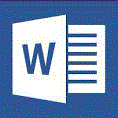
In Excel haben Sie Berechnungen über mehrere Zwischenergebnisse bis zu einem Endergebnis angelegt. Nun wollen Sie gezielt einige der Werte nach Word übernehmen, wobei sich natürlich der Wert in Word automatisch aktualisieren sollte, sobald Sie eine Änderung in Excel vornehmen. Das geht mit wenigen Mausklicks:
- Markieren Sie die Zelle in Excel, deren Inhalt Sie mit einer Verknüpfung nach Word übernehmen möchten und wählen Sie das Menü Bearbeiten - Kopieren.
- Wechseln Sie nach Word und klicken Sie an die Textstelle, an der Sie den Zellinhalt aus Excel einfügen möchten.
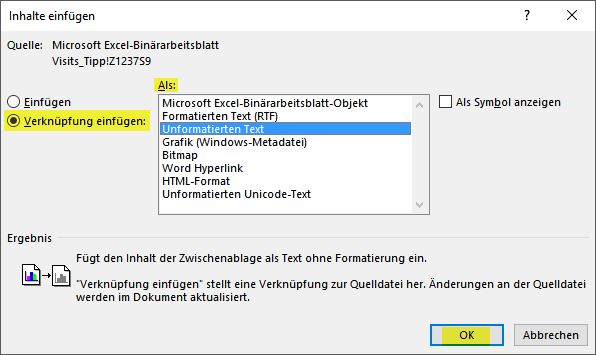 Wählen Sie das Menü Bearbeiten - Inhalte einfügen.
Wählen Sie das Menü Bearbeiten - Inhalte einfügen.- Im nachfolgenden Dialogfeld markieren Sie in der Liste als den Eintrag Unformatierten Text, damit der eingefügte Zellinhalt die Formatierung an der aktuellen Textstelle in Word übernimmt.
- Aktivieren Sie dann die Option Verknüpfung einfügen und unter Als "Unformatierten Text"
- Dann bestätigen Sie mit OK.
Word fügt daraufhin eine Feldfunktion des Typs LINK ein und zeigt den aktuellen Zellinhalt aus der Excel-Tabelle an. Sobald sich das Ergebnis in Excel ändert, reicht es den verknüpften Wert zu markieren und die Taste  zu betätigen um die Verknüpfung zu aktualisieren. Statt
zu betätigen um die Verknüpfung zu aktualisieren. Statt  können Sie auch einen Rechtsklick ausführen und Verknüpfung aktualisieren wählen. Dabei ist es unerheblich, ob die Excel-Datei geöffnet oder geschlossen ist.
können Sie auch einen Rechtsklick ausführen und Verknüpfung aktualisieren wählen. Dabei ist es unerheblich, ob die Excel-Datei geöffnet oder geschlossen ist.
Einschränkung: Die Excel-Datei muss lokal gespeichert sein. Andernfalls ist es notwendig, dass sie geöffnet ist.
Tipp getestet unter Word 2010, 2013, 2016/19
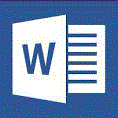





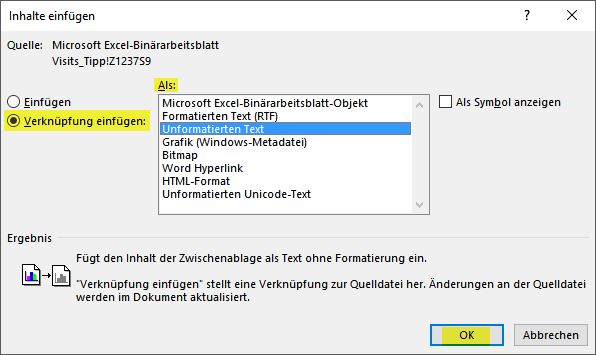 Wählen Sie das Menü Bearbeiten - Inhalte einfügen.
Wählen Sie das Menü Bearbeiten - Inhalte einfügen. zu betätigen um die Verknüpfung zu aktualisieren. Statt
zu betätigen um die Verknüpfung zu aktualisieren. Statt